جمع جزء: 10,000 تومان
جمع جزء: 10,000 تومان
پسورد فایل ها
MrOctpus
لایک0
Samsung Galaxy A556E |A55 • Call Recording Fix • All Bootloader Revisions

adb reboot download
دادهها پاک میشود؟ احتمال ریست وجود دارد، حتماً بکاپ بگیرید.
نیاز به روت دارد؟ خیر.
نسخهٔ اندروید مهم است؟ خیر، معیار اصلی باینری دستگاه است.
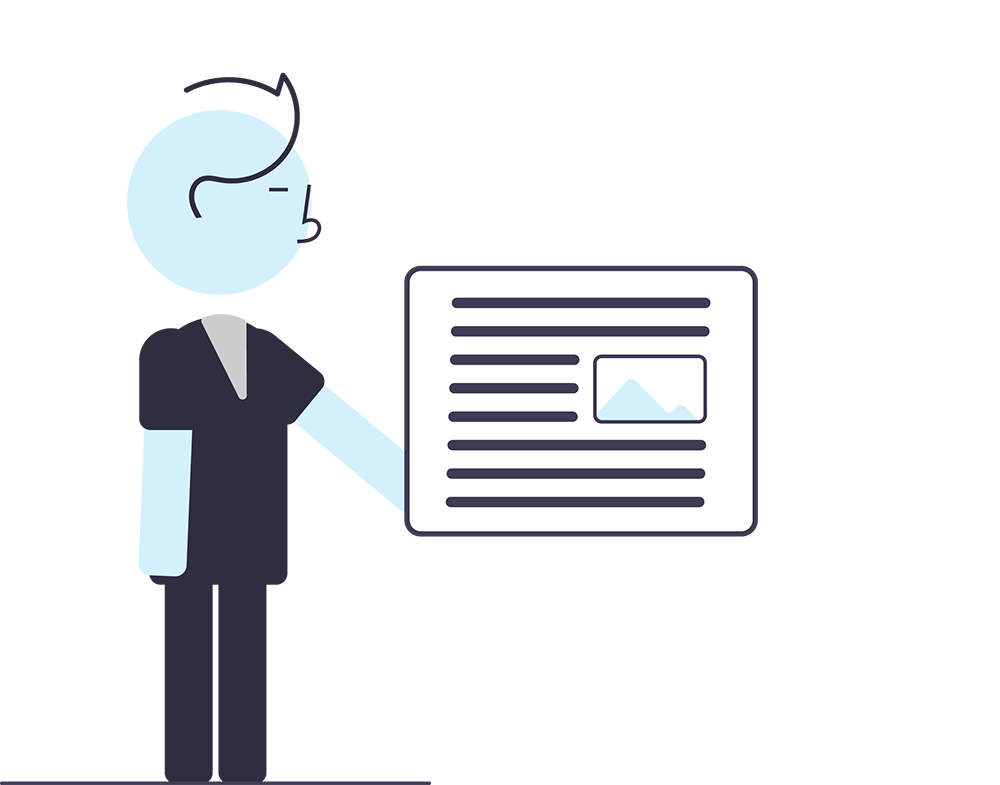
برای ثبت پرسش، لازم است ابتدا وارد حساب کاربری خود شوید